como fazer adesivos com Cricut “Print then Cut”
Saiba como é fácil fazer adesivos personalizados bonitos com Cricut Print then Cut. Tudo que você precisa é de uma impressora jato de tinta e uma máquina de corte Cricut para fazer adesivos de nível profissional em casa!
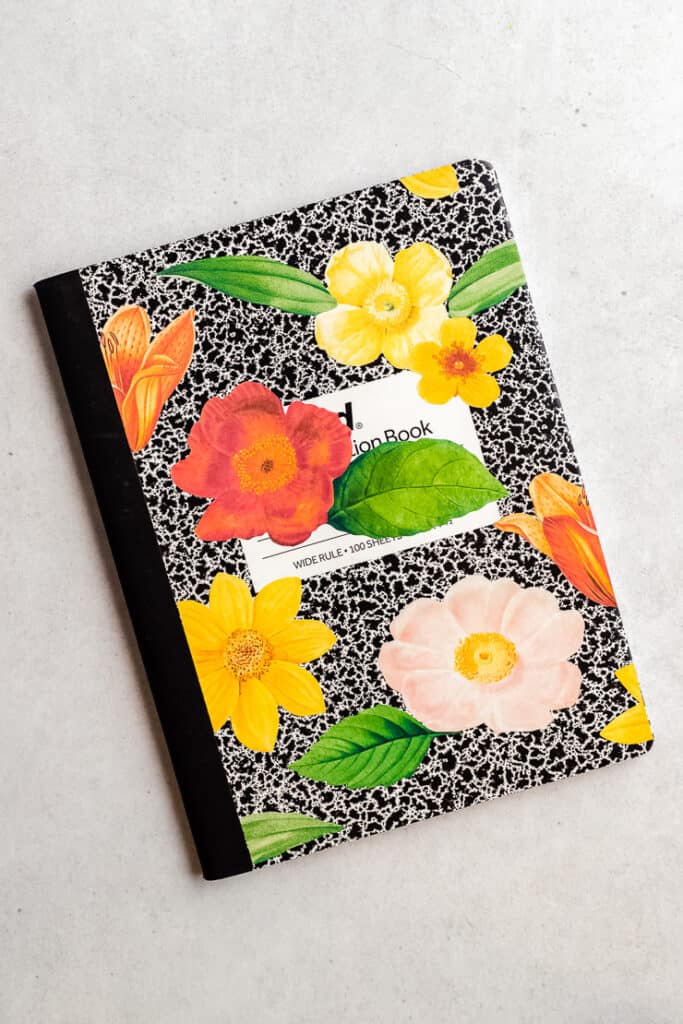
adesivos personalizados são uma maneira tão divertida de decorar e personalizar seu planejador ou diário de bala. Adoro usar adesivos personalizados para rotular Suprimentos de artesanato ou armazenamento de despensa. Adesivos feitos à mão fazem presentes atenciosos e ótimos itens pequenos para vender em sua loja Etsy, também!
Conteúdo
Impressão de Adesivos com a Cricut
É fácil fazer colorido personalizado adesivos em casa, com a ajuda de uma Cricut máquina de corte e Impressão, em Seguida, Cortar recurso.
com o método de impressão e corte, você primeiro imprimirá o design do adesivo em papel adesivo e, em seguida, usará a máquina Cricut para cortar cada adesivo.
neste artigo, mostrarei passo a passo como fazer adesivos com o recurso “Imprimir e cortar” do Cricut. Vou explicar como configurar o arquivo de imagem no Design Space, como imprimi-los em uma impressora jato de tinta comum e como obter os melhores resultados da sua máquina de corte Cricut. Além disso, compartilharei meu arquivo de folha de adesivos com você como um download gratuito.
novo no Cricut? Você pode querer ler isso primeiro: o que é uma máquina Cricut e o que ela pode fazer?
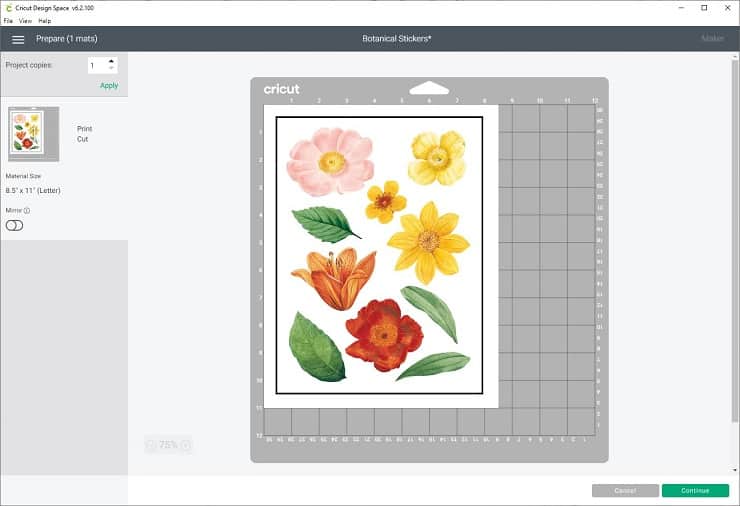
o que é imprimir e depois cortar?
uma das coisas que eu amo na minha máquina Cricut é o recurso “Imprimir depois cortar”. Imprimir e depois cortar é um método fácil de cortar designs que você imprimiu pela primeira vez em sua impressora doméstica.
com esse recurso, você primeiro imprime suas imagens em sua impressora jato de tinta doméstica e depois as corta com seu Cricut Maker ou Cricut Explore.
neste momento, apenas os modelos Cricut Explore e Cricut Maker podem imprimir e cortar. O Cricut Joy não pode fazer adesivos com o recurso de impressão e corte, mas pode escrever diretamente em etiquetas inteligentes Cricut especiais.
o Que você Precisa Fazer Adesivos
Aqui estão as fontes que você precisa para tornar a impressão adesivos com a Cricut:
- Adesivo de papel
- impressora Jato de tinta
- Cricut Maker ou Cricut Explorar Ar 2
- Cricut Design de Espaço
- folha de Adesivo arquivo de imagem
Vamos falar sobre cada um desses materiais em um pouco mais detalhadamente:
o Melhor Adesivo de Papel para Cricut
Quando de compras, procure uma branca fosca, completo-folha de impressão adesivo do papel para impressoras de jacto de tinta.O papel de etiqueta imprimível da marca Cricut é de alta qualidade, mas é mais grosso do que outras marcas de papel adesivo. Então, algumas pessoas têm problemas para fazer com que o Papel Adesivo Da Marca Cricut passe pela impressora sem problemas.
se você está preocupado com isso, eu recomendaria um papel adesivo fosco diferente, como este Da Marca Avery. Se você quiser fazer muitos adesivos, Este pacote de papel adesivo 90 é um bom valor.
você também pode encontrar vinil imprimível brilhante se quiser um material adesivo com um pouco mais de resistência à água. (Para ainda mais durabilidade, você pode selar os adesivos com uma fina camada de spray selador transparente resistente a UV.)
Impressora Jato de Tinta Para Adesivos
qualquer impressora jato de tinta colorida de alta qualidade funcionará para impressão e, em seguida, cortar adesivos. Mas, se você está procurando uma nova impressora, adoro a Canon PIXMA TS9521C. esta impressora é especialmente ótima para artesãos de papel porque possui impressão sem bordas de 12″ x 12″ (não que você precise para este projeto em particular!)
melhor máquina Cricut para fazer adesivos
tanto o Cricut Explore Air 2 quanto o Cricut Maker são ótimos para fazer adesivos. Ambos trabalham com o recurso Imprimir e depois cortar. A alegria Cricut, no entanto, não funciona com o método de impressão e corte.
tudo o que disse, Se você quiser fazer adesivos sem Cricut, você pode cortar seus desenhos impressos com uma tesoura ou uma faca X-ato.
Sticker Sheet Image File
por último, mas não menos importante, você precisará de um arquivo de imagem para imprimir e cortar. Você pode criar seu design de adesivo ou encontrar um arquivo de folha de adesivo para baixar. Se você quiser acompanhar comigo, Inscreva-se abaixo e receba a mesma folha de adesivos botânicos que estou usando neste tutorial.
projetando adesivos no Procreate
você pode usar um programa de design gráfico como Photoshop ou Procreate para desenhar ilustrações ou letras para seus adesivos.
na verdade, minha maneira favorita de fazer adesivos de palavras com Cricut é primeiro desenhar o procriar de entrada.
se você estiver desenhando seus próprios adesivos, saiba que a área máxima de Impressão Do Cut é de 9,25″ x 6,75″. Certifique-se de que seu design de folha de adesivo acabado é deste tamanho ou menor.
você pode projetar adesivos de sangramento total ou adesivos com uma borda branca. O Cricut Design space adicionará um sangramento por padrão, mas você pode desativá-lo.
e, finalmente, certifique-se de exportar a ilustração como um PNG para preservar a transparência. Depois de exportar seu arquivo de imagem, você pode enviá-lo para Cricut Design Space.

projetando adesivos com espaço de Design
Você também pode projetar seus adesivos diretamente no espaço de design Cricut. Você pode combinar as formas integradas com texto e Gráficos da biblioteca de espaço de Design.
Nota: Se você ainda não tem espaço de design Cricut, você pode baixá-lo gratuitamente. Você pode usar o programa em dispositivos Mac, Windows, iOS (iPhone ou iPad) e Android.
como o tamanho máximo da imagem para impressão, O corte é de 9,25″ x 6.75″, sugiro adicionar um modelo retângulo de 9,25″ x 6,75 ” à minha tela de espaço de Design para ajudar a planejar seu design.
você pode usar as imagens básicas da biblioteca shapes, text e Cricut Access para criar uma folha de adesivos. Depois de terminar o design, selecione tudo e use a ferramenta achatar para combinar as formas e o texto em uma camada imprimível.
nota: uma associação ao Cricut Access lhe dará uso ilimitado da enorme biblioteca de design do Cricut. Existem mais de 100.000 imagens e mais de 500 fontes, com mais adicionados a cada mês. Se você ainda não tem uma assinatura do Cricut Access, pode se inscrever por apenas US $7,99/mês.
como fazer qualquer imagem imprimível
você pode converter qualquer design em uma imagem imprimível alterando o tipo de preenchimento. Para alterar o tipo de preenchimento, vá para a barra de edição, selecione o menu suspenso preenchimento e selecione Imprimir. Nota: Você pode usar a ferramenta achatar para combinar várias camadas em uma única camada imprimível.
como fazer impressão e depois cortar adesivos
Aqui estão as instruções passo a passo para fazer impressão personalizada e depois cortar adesivos com Cricut.
instruções
Passo 1: Crie o arquivo de imagem
Baixe um arquivo de imagem de folha de adesivo pré-fabricado. Ou crie sua própria imagem de folha de adesivos em um aplicativo como Procreate, Illustrator ou Design Space.

Passo 2: Carregue a imagem do adesivo no espaço de Design Cricut
Primeiro, abra o espaço de design Cricut. Crie um novo projeto e clique no botão Upload na tela principal. Encontre seu arquivo de imagem e clique em Carregar imagem para importar seu design de adesivo. O espaço de design Cricut solicitará que você escolha o tipo de imagem. Quase sempre escolho uma imagem complexa.
na próxima tela, clique em Salvar como impressão e corte a imagem. Você pode nomear e marcar a imagem, se quiser. Em seguida, pressione Salvar. Finalmente, clique em Inserir Imagem para adicionar a imagem à sua tela.
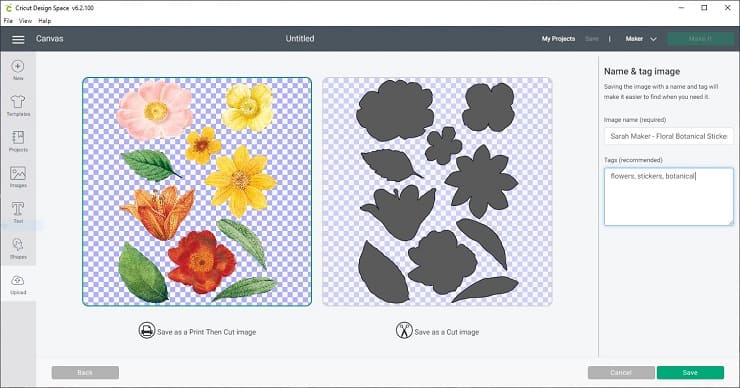
Etapa 3: Imprima a imagem
uma vez que a imagem está na tela, talvez seja necessário redimensioná-la para ser compatível imprimir e depois cortar. Se a imagem for muito grande, torne-a menor até que ela se encaixe na área de impressão máxima de 6,75″ por 9,25″.
carregue o papel adesivo em sua impressora jato de tinta. (Para minha impressora, carrego o papel adesivo voltado para cima. Sua impressora pode ser diferente, portanto, verifique novamente.)
em seguida, clique no botão Make it no Cricut Design Space. Clique em continuar, em Enviar para a impressora e, em seguida, imprima para imprimir o design do adesivo.
você pode alternar a caixa de diálogo usar sistema para acessar configurações de impressora mais avançadas para obter a impressão da mais alta qualidade da sua máquina.
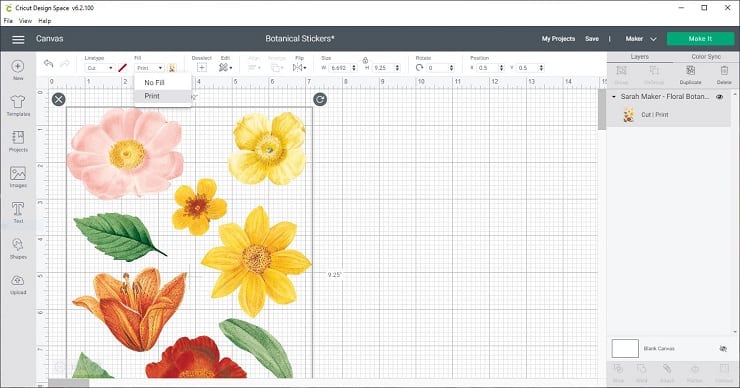
você notará que a folha impressa tem um retângulo preto sólido nas bordas do design. Isto está correcto. A máquina Cricut usará essas linhas pretas impressas para se orientar para cortar o design corretamente.

Etapa 4: Definir Materiais
volte para o Cricut Design Space e selecione seu material. Nas configurações do material, selecione “papel adesivo” se estiver usando Papel Adesivo Da Marca Cricut ou” washi ” se estiver usando Papel Adesivo Da Marca Avery. (Para usuários do Cricut Explore, lembre-se de definir o dial como personalizado para ver esta opção.)
Nota: suas configurações de material podem mudar dependendo se você gostaria de fazer adesivos “kiss cut” (o que significa que o Cricut só corta a camada superior, deixando a folha de suporte intacta) ou adesivos “die cut” (o que significa que o Cricut corta ambas as camadas para criar adesivos separados). Na maioria dos casos, uma configuração “washi” ou “sticky note” produzirá um “kiss cut”, mas você pode ter que brincar com as configurações dependendo de seus materiais.
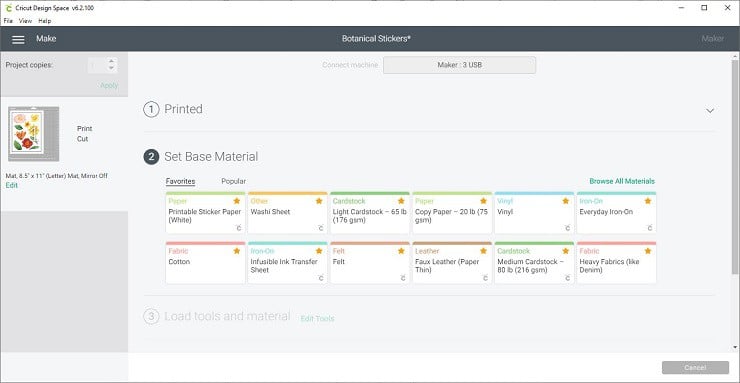
Etapa 5: carregue o tapete
coloque o papel adesivo impresso no tapete azul LightGrip. Tente alinhar a página o mais próximo possível do canto superior esquerdo. Alise o papel adesivo com as mãos ou uma ferramenta brayer. Pressione o botão de seta piscando para carregar o tapete na máquina Cricut.

Passo 6: Corte os adesivos.
uma vez que o tapete é carregado na máquina, você deve ver o botão do ícone Cricut começar a piscar. Isso significa que a máquina está pronta para cortar os adesivos. Pressione o botão C para iniciar o corte.
você notará que o Cricut começará a se mover em seu papel para escanear as linhas de registro pretas. Depois de digitalizar o papel, ele começará a cortar.

Etapa 7: Descarregue o tapete e remova os adesivos
a máquina Cricut dirá para descarregar o tapete quando o corte estiver concluído. Pressione o botão de seta piscando para descarregar o tapete.
Antes de remover o tapete da máquina, você pode verificar se o corte está passando por todo o caminho – especialmente se você quiser fazer adesivos “cortados”. Se não tiver, você pode executá-lo pela segunda vez.
quando terminar de cortar, remova o tapete da máquina e remova os adesivos do tapete. Seus adesivos agora estão prontos para uso!

Se você está tendo problemas com sua folha de adesivo rasgar ou amassar como descascar, tente este: Transformar toda a esteira de cabeça para baixo sobre uma superfície de trabalho limpa e retire o tapete de fora da folha de adesivos. Esta técnica impedirá que os adesivos se enrolem!

e então, se você fez um “corte de beijo”, você pode remover a camada externa de papel adesivo dos adesivos cortados. Em seguida, você terá adesivos perfeitamente cortados presos à folha de suporte, prontos para uso.
Dicas para Impressão em Seguida, Corte
Aqui estão algumas coisas importantes para se lembrar quando da criação de uma “Impressão em seguida, Corte o” Projeto:
Tamanho da Imagem
Se você está tentando Imprimir, em seguida, Cortar uma imagem é muito grande, você verá um símbolo de aviso no painel Camadas no lado direito da tela. Reduza o tamanho da imagem para 6,75 ” em 9,25 ou menos e tente novamente.
Image Bleed
por padrão, o Cricut design space dará à sua imagem um” bleed”, que é uma borda extra que se estende além da linha de corte. O sangramento pode fazer com que a imagem impressa pareça embaçada, como se tivesse uma borda difusa. Não se preocupe; esta borda extra será cortada na etapa de corte.
se você estiver fazendo adesivos com uma borda branca, poderá desligar o sangramento com segurança.
colocação de Material
coloque o papel adesivo impresso no canto superior esquerdo do tapete de corte. Tente alinhar a borda superior com linhas de grade no tapete. Faça o seu melhor para garantir que o papel adesivo seja reto e liso. Isso ajudará a máquina Cricut a ler as marcas do sensor e fazer cortes precisos.
conclua o projeto em uma sessão
para obter os melhores resultados, tente concluir todo o processo em uma sessão. Use o mesmo computador e o mesmo navegador para acessar o espaço de Design. Dessa forma, você evitará a maioria dos problemas de impressão, erros de registro ou erros de corte.
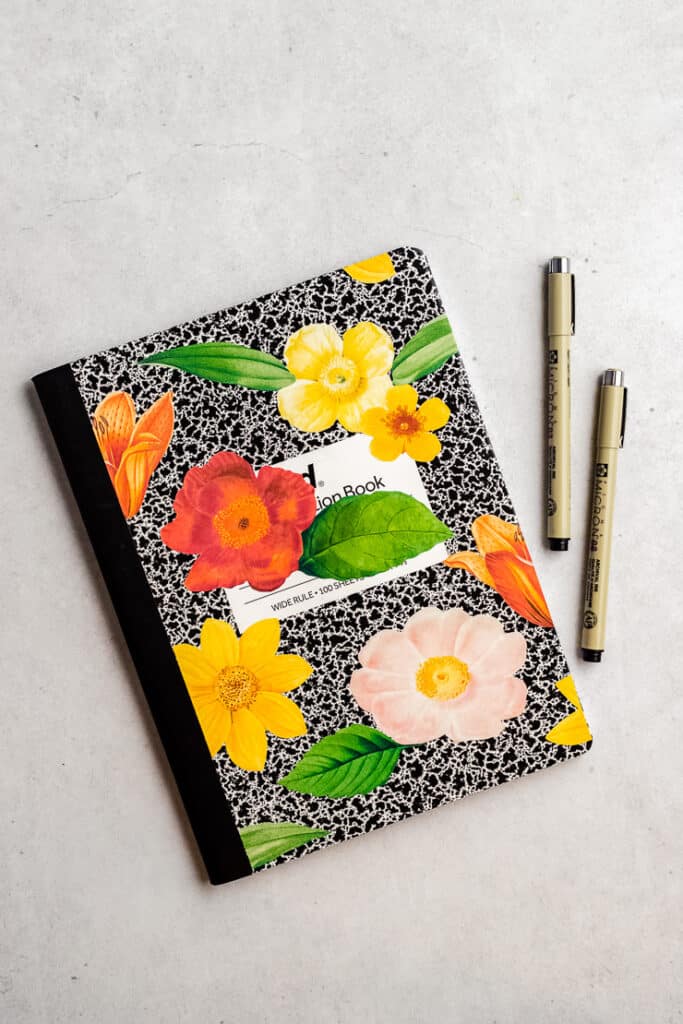
Solução de problemas de Impressão, em Seguida, Corte
às Vezes de Impressão, em Seguida, Cortar projetos não saem como planejado. Se for esse o caso, confira algumas dessas dicas de solução de problemas e Perguntas frequentes.
se o seu Cricut não conseguir ler as marcas do sensor de corte, há algumas coisas a verificar. Aqui estão algumas das razões pelas quais seu Cricut não consegue ler as marcas do sensor de corte corretamente para sua impressão e, em seguida, cortar projetos:
- muita iluminação direta ou brilho
- colocação incorreta do material ou colocação do tapete
- material brilhante, padronizado ou borrado
para obter mais informações sobre a solução de problemas de impressão, corte os erros do sensor, Clique aqui.
se os cortes não corresponderem à imagem, seu Cricut pode precisar ser calibrado. Para calibrar sua máquina para impressão e depois cortar, selecione Calibrar no menu e imprima a folha de calibração.
em seguida, siga as instruções nesta página.
se o Cricut cortar a folha de apoio, pode ser necessário ajustar as configurações de pressão. Para fazer o que é chamado de “corte de beijo”, você precisará diminuir a pressão de corte para que o Cricut corte a camada de adesivo, mas deixe a camada de suporte intacta.
se você estiver usando o Papel Adesivo Da Marca Cricut, a configuração” papel adesivo “deve produzir um” corte de beijo.”
se você estiver usando outra marca de papel adesivo, provavelmente precisará usar menos pressão para produzir um “corte de beijo.”Tente alterar a configuração de pressão para” menos “ou escolher uma configuração personalizada diferente, como” sticky note “ou” washi.”
baixe o arquivo Gratuito
não se esqueça de pegar meu arquivo de folha de adesivo Botânico gratuito para que você possa fazer sua própria impressão e cortar adesivos em casa.
Mais Cricut Ideias
Se você gosta de artesanato com a Cricut, você pode estar interessado em alguns desses projetos relacionados e tutoriais:
- o Que é uma Máquina Cricut, e o Que ele Pode Fazer?
- como fazer um monograma no Cricut Design Space
- 35 melhores fontes de monograma grátis (para Cricut e muito mais!)
tem perguntas? Junte – se ao Grupo Facebook!
espero que este artigo tenha sido útil para você! Se você tiver alguma dúvida adicional, sinta-se à vontade para participar do meu grupo no Facebook. Eu criei este grupo para você compartilhar fotos, fazer perguntas, e ajudar uns aos outros.
o que vem a seguir?
Pin this post: salve este tutorial em seus quadros do Pinterest para que você possa voltar a ele mais tarde.
deixe um comentário: adoro ouvir seus comentários. Conte-me nos comentários abaixo!Facebook Instagram: quando você faz este projeto, compartilhe-o nas redes sociais e marque-me @sarahmaker. Adoro ver o que você faz!
Materiais
- Imprimível da etiqueta de papel
- Adesivo de arquivo de imagem
Ferramentas
- Cricut Explorar Ar 2 ou Cricut Maker
- Impressora Jato de tinta
- Cricut Espaço Design
Instruções
- Download de um premade folha de adesivo de arquivo de imagem. Ou crie sua própria imagem de folha de adesivos em um aplicativo como Procreate, Illustrator ou Design Space.
- carregue a imagem do adesivo para Cricut Design Space. Clique em Inserir Imagem para adicionar a imagem à sua tela.
- carregue papel adesivo em sua impressora jato de tinta. Clique no botão Make it para iniciar a impressão e corte o projeto. Usando a caixa de diálogo no Cricut Design Space, envie a imagem para impressão.
- coloque o papel impresso no tapete Cricut. Carregue o tapete na máquina. Escolha as configurações corretas do material e pressione o botão para cortar os adesivos.
- Descarregue o tapete e remova os adesivos.
Produtos Recomendados
como Associado da Amazon e membro de outros programas afiliados, ganho com compras qualificadas.
-
 Avery Imprimível Da Etiqueta De Papel
Avery Imprimível Da Etiqueta De Papel -
 Cricut Explorar Ar 2
Cricut Explorar Ar 2 -
 Cricut Maker
Cricut Maker
você Fez esse projeto?
por Favor, deixe um comentário no blog ou compartilhar uma foto no Instagram
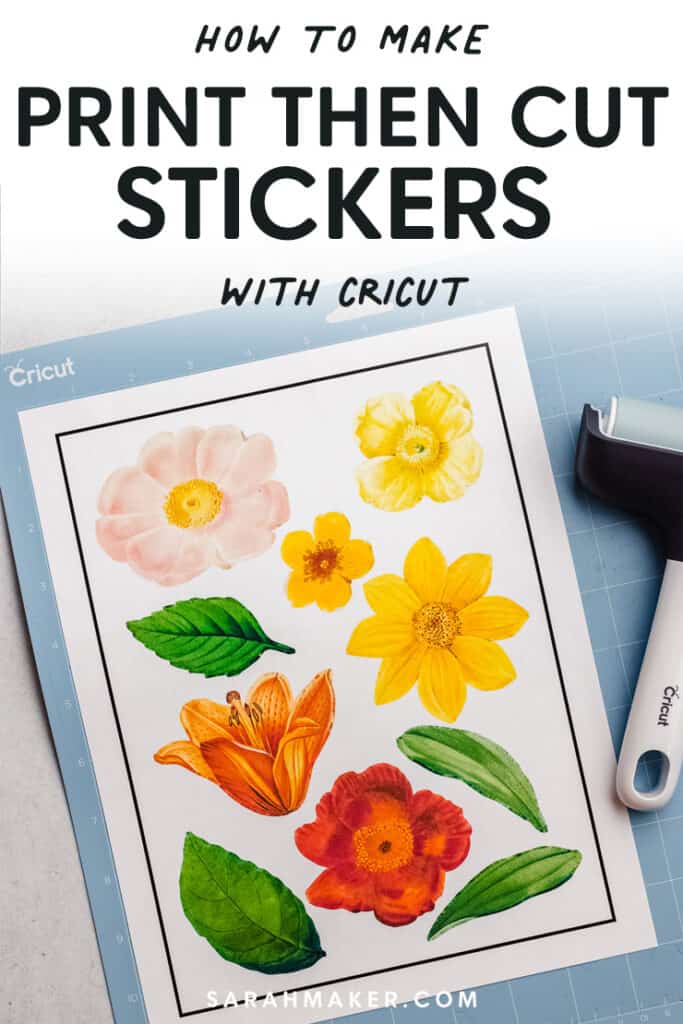

Sarah Stearns tem ajudado milhares de tomadores de encontrar o seu próximo projeto de artesanato com padrões livres e passo-a-passo tutoriais em seu blog, sarahmaker.com. Ler mais.
seu trabalho foi apresentado em Scientific American, Good Housekeeping, Vox, Apartment Therapy e muito mais.
- Compartilhe
- Pin




